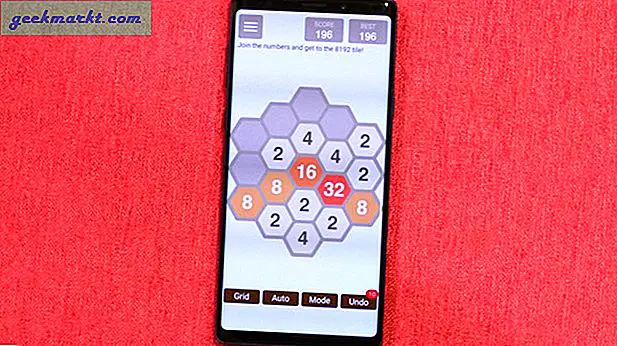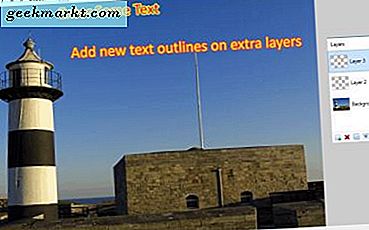Wunderlist'in bu yılın sonunda kapatılacağının bildirilmesiyle Microsoft To Do, piyasadaki en iyi yapılacaklar uygulaması haline geldi. Yaklaşık bir yıldır Microsoft To Do kullanıyorum. Başlangıçta, yalnızca Windows 10 ve Android arasında görevleri senkronize edebilen bir uygulama olmaktan, şimdi uzun bir yol kat etti. Uygulamanın başlı başına bir hatırlatma-cum-to-do-cum-to-işbirliği platformudur. Dahası, birçok Wunderlist özelliğini de entegre etti. İşte uygulamayı daha iyi kullanmak için bazı Microsoft Yapılacaklar ipuçları ve püf noktaları.
Microsoft, Görevleri Daha İyi Yönetmek İçin İpuçları ve Püf Noktaları Yapacak
1. Planlama Hatırlatmaları
Günümü önceden planlama alışkanlığım var. Genellikle beklemedeki işimi ve görevleri bir gün önce elime yazarım. Bu da işe göre güne erken başlamamı sağlıyor. Microsoft To Do, günlük görevleri girmeyi kendinize hatırlatmak için bir seçeneğe sahiptir. Varsayılan olarak kapalıdır ve Ayarlar altındaki "Günlük hatırlatıcılarınızı planlayın" bölümünden değiştirilebilir. Yarınki görevleri not alabilmek için saat 21: 30'a günlük hatırlatıcılar ayarladım.

2. Sürükle ve Bırak Görevleri
Microsoft To Do'nun son güncellemesinde, sürükle ve bırak hareketine sahipsiniz. Ancak, bu hareket yalnızca uygulama bölünmüş modda açıkken kullanılabilir. Açıklamama izin ver. Normalde, bir metin parçasını kopyalar ve ardından Yapılacaklar uygulamasını açıp Yeni Görev altına yapıştırırsınız. Ancak şimdi Microsoft To Do ve diğer uygulamayı bölme modunda açabilirsiniz. Örneğin, ekranın bir yarısında bir Chrome tarayıcınız veya Gmail'iniz ve diğer yarısında Yapılacak İşler açıksa. Yeni bir Görev oluşturmak için metni hızla seçip Yapılacaklar uygulamasına sürükleyip bırakabilirsiniz.
Sürükle ve bırak hareketi, metin seçimine izin veren her uygulamada çalışır.

3. Hızlı Görev Ekleme
Microsoft To Do, Google Asistan ile birlikte çalışır. Ancak, sorunsuz değildir ve asistan notu yerel n4ote yöneticisine ekler. Bu nedenle, bir geçici çözüm buldum. To Do uygulama ayarlarında "Hızlı ekle bildirimi" ni etkinleştirebilirsiniz. Bu, bildirim çekmecesinde bir Sessiz Bildirim bırakır ve hızlı bir şekilde görev eklemek için üzerine dokunabilirsiniz. Ayrıca, büyük bir ekranınız varsa ve her seferinde bildirim çekmecesine ulaşmaktan hoşlanmıyorsanız, ana ekranınızda benzer şekilde çalışan hızlı bir kısayol da oluşturabilirsiniz.

4. Kaydırma Hareketleri
Hızlıca kaydırma hareketleri uygulamada bir süredir var ama bunun hakkında yeterince insanın konuştuğunu duymadım. Bir Görevi silmek için sola kaydırabilir ve onu gününüze eklemek için diğer şekilde kaydırabilirsiniz. Bu kaydırma hareketleri, masaüstü uygulaması için de aynı şekilde çalışır. Ne yazık ki, bu kaydırma hareketleri özelleştirilemez.

5. İşbirliğine Dayalı Özellikler
Microsoft To Do, uygulama içindeki diğer kişilerle işbirliği yapmanıza olanak tanır. Bir listeyi meslektaşlarınızla paylaşabilir ve hepsi birlikte görevler üzerinde çalışabilir. Ancak şimdiye kadar, Yapılacaklar uygulamasını kullanmak için bir Microsoft hesabınız olması gerekiyor. Ancak yeni güncellemeden sonra bir Gmail hesabıyla da çalışır. Kolayca paylaşabilirim Yapılacaklar listeleri meslektaşlarımla ve Gmail hesabı işbirliği yapabilir. Bunu söyledikten sonra, yine de kullanıcılara bireysel görevler atamayı desteklemiyor ve bu güzel bir katkı olur.

6. Hashtag'leri kullanın
Hashtag'ler veya etiketler eski bir Wunderlist özelliğidir ve bu özelliği Microsoft To Do'da da bulabilirsiniz. Uygulamada pek çok insan işbirliği yaptığında, önemli görevleri bulmak kaotik hale geliyor. Bu nedenle, görev adıyla hashtag'ler girebilirsiniz, bu da onları bulmayı kolaylaştırır. Hashtag'e dokunursanız, aynı hashtag ile tüm görevleri hızlı bir şekilde görebilirsiniz. Örneğin, tüm YouTube görevlerini bir bakışta görebilmem için ofisle ilgili işleri "#TechWiser" olarak etiketliyorum.

7. Slack Entegrasyonu
Slack'inizi Microsoft To Do ile bağlamanın doğrudan bir yolu yoktur. Bu yüzden, Zapier'i kullanmaya geri döndüm. Slack mesajlarını yıldız eklediğiniz anda Microsoft To Do görevlerine dönüştüren bir Zap oluşturdum. Hem Microsoft To Do hem de Slack hesabınızı Zapier ile bağlamanız gerekecek. Zapier, Microsoft To Do'ya gönderilirken iletilerinizin şifrelenmesini sağlar. Bu Zap kullanışlı bir araçtır, ancak alt görevler veya son zaman ekleme seçeneği yoktur.
Slack'in yeni masaüstü sürümünde, bir DM kaydedebilir ve ona yıldız veremezsiniz. Ancak Zap, kaydedilen DM'ler için de aynı şekilde çalışır.
Bir sohbete veya kanala "yıldız" eklemeniz durumunda, sohbet bağlantısı Yapılacaklar notlarında, Görev adı olarak çalışma alanı adınızla birlikte görünecektir.
Slack-Microsoft To Do Zap'ı Alın

8. Gmail'den E-posta Ekleyin
Şimdi, bunu yapmanın resmi bir yolu yok. Ancak, "Microsoft To Do'ya Ekle" adlı açık kaynaklı bir uzantı kullanabilirsiniz. Tek yapmanız gereken Gmail'de bir e-posta açmak ve "Microsoft To Do'ya Ekle" uzantısını tıklamak. Açıklama olarak Görev ve E-posta bağlantısının adı olarak e-postanın konusunu otomatik olarak alır. Ek olarak Liste, Son Tarih, Hatırlatma saati vb. Seçebilirsiniz. Uygulamayı ayrı olarak açmak zorunda kalmadan faturalarımı Microsoft Yapılacaklar'a hızlı bir şekilde eklemek için sık sık kullanıyorum.
Bu, eve dönüş yolunda bir makale okumak istediğinizde de işe yarar. Uzantının yardımıyla Microsoft To Do'ya eklemeniz yeterlidir ve otomatik olarak Android cihazla senkronize edilir.
Microsoft To Do'ya Ekle'yi indirin

9. Windows'ta Canlı Kutucuklar
Microsoft To Do bir Windows ürünü olduğundan, onu Windows 10'a entegre etmenin pek çok yolu vardır. Bunlardan biri Windows 10 başlat menüsündeki canlı döşemelerdir. Windows Başlat menünüze istediğiniz kadar Yapılacaklar listesini sabitleyebilirsiniz. Bu listedeki görevler, Başlat düğmesine her bastığınızda görünecektir. Bu, uygulama penceresi küçültüldüğünde bile görevlerin her zaman gözünüzün önünde olmasını sağlar.

Başlangıç menüsü canlı döşemeleri gibi, Android'de de biraz benzer yapabilirsiniz. Microsoft To Do Android widget'ını kullanabilirsiniz. Mevcut görevlerinizi ana ekranda görüntüler.

10. Cortana desteği
Microsoft To Do ile başka bir Windows 10 entegrasyonu Cortana'dır. Cortana'yı kullanmanız durumunda, Cortana'dan Yapılacaklar listenize hızlı bir şekilde bir görev eklemesini yazabilir veya sorabilirsiniz. Spesifik olabilir ve görev adını ve liste adını sağlayabilirsiniz. Örneğin, "Market Listesine Süt Ekle" diye sorabilirsiniz. Aşağıdaki komutta, görev adı süt ve liste adı Bakkal'dır. Cortana'ya günlük görevlerinizi de sorabilirsiniz.

Kapanış Sözleri
Microsoft To Do, kalitesiz bir Android uygulaması olma açısından uzun bir yol kat etti. Ancak bunu söyledikten sonra, Chrome tarayıcısı, Google Asistan vb. Gibi Google ürünleriyle bazı entegrasyonlar yapmayı dört gözle bekliyorum. Microsoft To Do uygulamasıyla ilgili daha fazla sorun veya soru için, aşağıdaki yorumlarda bana bildirin.
Ayrıca Oku: Slack vs Takımlar: Hangi İletişim ve İşbirliği Aracı Kullanılmalı?